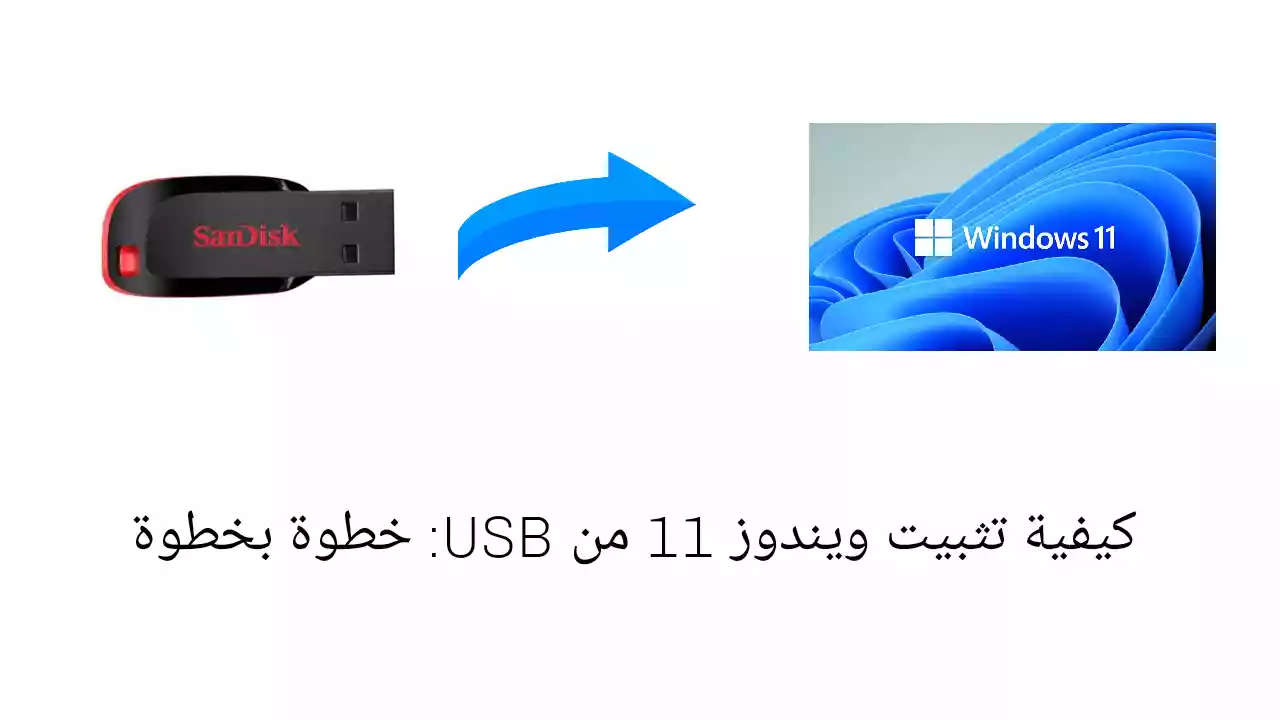
على الرغم من الإعلان عن ويندوز 11 لأول مرة في يونيو، إلا أنه متاح الآن للتنزيل. اليك كيفية تثبيت ويندوز 11 من USB: خطوة بخطوة.
كيفية تثبيت ويندوز 11 من USB
يمكن للمستخدمين تثبيت ويندوز 11 الآن إذا كان لديهم جهاز علية ويندوز 10 ويوفي بمتطلبات التثبيت. تتوفر الآن صفحة تنزيل ويندوز 11، مع “مساعد التثبيت” الخاص بالوينذوز سيكون من السهل تنزيل الوينذوز على جهازك.
سيجد المستخدمون أيضًا ملف ISO الرسمي عبر الإنترنت. إنها الطريقة الأسرع والأكثر ملاءمة لنسخها على محرك أقراص USB أو محرك أقراص فلاش آخر وتثبيته على العديد من الأجهزة المتوافقة التي يريدها المستخدمون. على الرغم من الدعم الرسمي لشركة مايكروسوف، إلا أن تثبيت ويندوز 11 من USB لا يزال صعبًا للغاية.
1. تأكد من أن لديك مساحة كافية
قبل البدء، تحقق جيدًا من عدم نفاد المساحة في أي وقت. نظرًا لأن حجم ملف الويندوز 11 ISO يبلغ 5.1 جيجابايت، فستحتاج إلى مساحة كافية على الكمبيوتر حيث يتم تنزيله، بالإضافة إلى أي محركات أقراص فلاش تستخدمها والأجهزة المستهدفة.
إذا ثبت أن هذا الأمر صعبًا، فقد تكون نصيحتنا لإخلاء مساحة في نظام التشغيل ويندوز 10 مفيدة. من المفيد إجراء نسخ احتياطي لأي ملفات لن تحتاجها على الفور ثم إجراء إعادة ضبط المصنع. يمكنك بعد ذلك اختيار ما تريد عندما تعود إلى جهاز الكمبيوتر الخاص بك.
2. قم بتنزيل ملف ISO
في السابق، كان تسجيل الدخول إلى حساب مايكروسوفت والاشتراك في برنامج ويندوز Insider من الخطوات المطلوبة في إجراء التنزيل. الأمر أسهل كثيرًا الآن:
- الخطوة-1: انتقل إلى موقع التنزيل الرسمي لنظام ويندوز 11.
- الخطوة-2: انقر فوق “تنزيل الآن” ضمن “في الخانة المحددة لتنزيل الويندوز بنسخة iso”.
- الخطوة-3: سيبدأ تنزيل نسخة الويندوز في هذه اللحظة. انقر نقرًا مزدوجًا للتشغيل عند الانتهاء.
- الخطوة-4: لتنزيل ملف ISO، اتبع التعليمات التالية ادناة.
تأكد من عمل نسخة احتياطية إذا كنت بحاجة إلى الاحتفاظ بأي من ملفاتك أو بياناتك الحالية. بمجرد التثبيت، سيعمل ويندوز 11 كما لو كان الجهاز قد تم شراءه للتو.
3. نقل الملف إلى محرك أقراص USB
سيتم عرض ملف ISO في File Explorer (أو Finder على جهاز Mac) مثل أي تنزيل آخر. ما عليك سوى توصيل محرك أقراص USB المحمول أو محرك أقراص محمول آخر بجهاز الكمبيوتر الخاص بك والبداء في تنفيذ الخطوات الموضحة أدناة.
طريقة تثبيت وينذوز 11 من USB
إذا كنت ترغب في استخدام محرك أقراص USB لتشغيل نظام التشغيل ويندوز 11 بمجرد توصيله، فستحتاج إلى جعله قابلاً للتمهيد. أوصت مايكروسوفت باستخدام Rufus لهذا الغرض.
- الخطوة-1: قم بتنزيل أحدث إصدار من Rufus وتثبيته على الجهاز الذي يحتوي أيضًا على Windows 11.
- الخطوة-2: قم بتوصيل محرك USB الذي سيتم تحميل ملف ISO عليه. تأكد من أن به مساحة خالية تبلغ 8 جيجابايت على الأقل وأن جميع الملفات الأخرى قد تم حذفها.
- الخطوة-3: من نافذة Rufus الرئيسية ، انتقل إلى “الجهاز” واختر USB المطلوب.
- الخطوة-4: ضمن “نظام الملفات”، حدد NTFS، وضمن “مخطط التقسيم”، اختر MBR.
- الخطوة-5: انقر فوق “تحديد” على يمين “تحديد التمهيد”، وحدد ملف ISO.
- الخطوة-6: لبدء الإجراء، انقر فوق “ابدأ”؛ يعتمد الوقت المستغرق على سرعة محرك أقراص USB.
بعد الانتهاء، سيكون لديك محرك أقراص USB يمكنك استخدامه لتثبيت ويندوز 11 على أي جهاز متوافق.
- الخطوة الاولى: أدخل USB في الجهاز الذي ترغب في استخدامه.
- الخطوة- الثانية: قم بتشغيل الجهاز مرة أخرى.
- الخطوة-الثالثة: اضغط مع الاستمرار على المفتاح F8 قبل ظهور شعار الويندوز قد يختلف المفتاح يجب عليك البحث عن المفتاح المناسب لجهازك للدخول إلى الوضع الآمن.
- الخطوة الرابعة: حدد “استخدام جهاز” و USB stick من القائمة المنسدلة.
يجب أن يتم تشغيل ملف ويندوز 11 ISO الذي قمت بتنزيله الآن على جهاز الكمبيوتر الخاص بك. إذا لم يعمل الأمر بهذه الطريقة، فقد تحتاج إلى تعطيل التمهيد الآمن في BIOS. في حال ضهر برنامج تثبيت الويندوز. كل ماعليك فعلة الان لتثبيت ويندوز 11 من USB هو اتباع خطوات التثبيت العادية المدرجه من ويندوز.